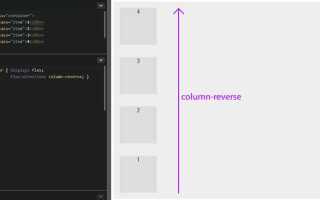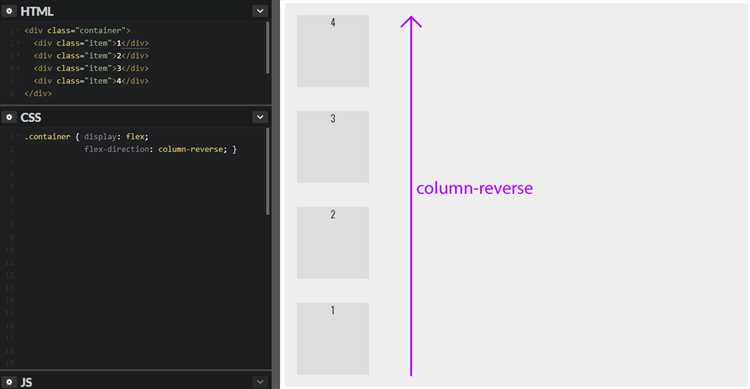
Веб-разработка часто требует умения гибко работать с макетами. Один из самых распространенных способов – разделить контейнер на несколько частей. В этой статье рассмотрим, как с помощью CSS можно разделить блок на три равные или пропорциональные части, используя современные методы, такие как Flexbox и Grid.
Flexbox позволяет быстро и эффективно разделить пространство между элементами. Чтобы создать блок из трёх частей, достаточно использовать контейнер с display: flex; и правильно настроить его поведение. Каждый дочерний элемент автоматически распределит доступное пространство. Этот метод идеально подходит для простых макетов с фиксированными или гибкими размерами блоков.
Если нужно больше контроля над позиционированием и распределением пространства, лучше использовать CSS Grid. С помощью display: grid; можно точно задать размеры колонок и строк, а также настроить их соотношение и порядок отображения. Этот метод особенно полезен, когда необходимо учесть различные размеры блоков или создать сложные макеты.
Использование Flexbox для разделения блока на 3 части
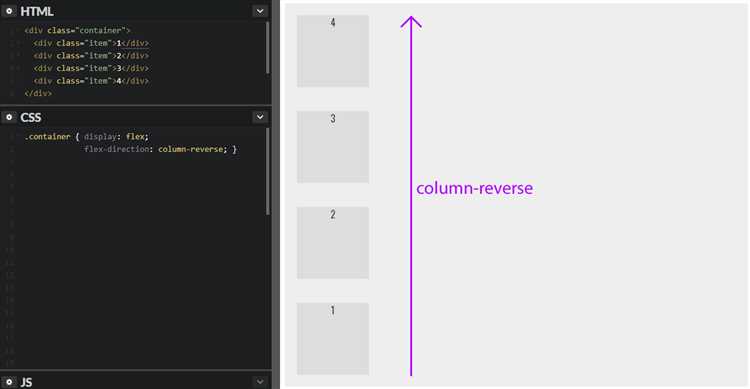
Для разделения контейнера на три части Flexbox предоставляет простой и гибкий способ. Чтобы добиться этого, достаточно применить несколько CSS-свойств к родительскому элементу и его дочерним блокам.
Основным свойством является display: flex;, которое активирует модель Flexbox. С его помощью все дочерние элементы контейнера автоматически становятся flex-элементами, и их можно располагать в строку или колонку. В данном случае для разделения на три части используем flex-direction: row;, что позволит разместить блоки в горизонтальном ряду.
Основной код:
.container {
display: flex;
flex-direction: row;
justify-content: space-between;
}
.item {
flex: 1;
margin: 0 10px;
}
В данном примере контейнер .container содержит три элемента .item. Свойство flex: 1 указывает, что каждый из этих блоков должен занимать одинаковую долю доступного пространства, создавая тем самым три равные части. Свойство justify-content: space-between; отвечает за распределение пространства между элементами, оставляя равные промежутки.
Настройки для контроля пропорций:
Если необходимо изменить размеры отдельных частей, можно использовать значение flex с числами. Например, для того чтобы одна часть была в два раза шире других, можно назначить разные значения flex для каждого элемента.
.item:nth-child(1) {
flex: 2;
}
.item:nth-child(2),
.item:nth-child(3) {
flex: 1;
}
В этом случае первый элемент будет в два раза шире второго и третьего, так как его flex-соотношение установлено как 2, а для остальных – 1.
Дополнительные настройки:
Для более точного контроля можно комбинировать свойства align-items и align-self для выравнивания блоков по вертикали. Например, если нужно выровнять элементы по центру вертикально, можно добавить align-items: center; в контейнер.
.container {
display: flex;
align-items: center;
}
Таким образом, Flexbox предоставляет удобный и мощный способ для гибкого распределения пространства внутри контейнера, обеспечивая точное разделение блока на три части с возможностью дальнейшей настройки и адаптации.
Как задать одинаковую ширину для всех частей с помощью Flexbox
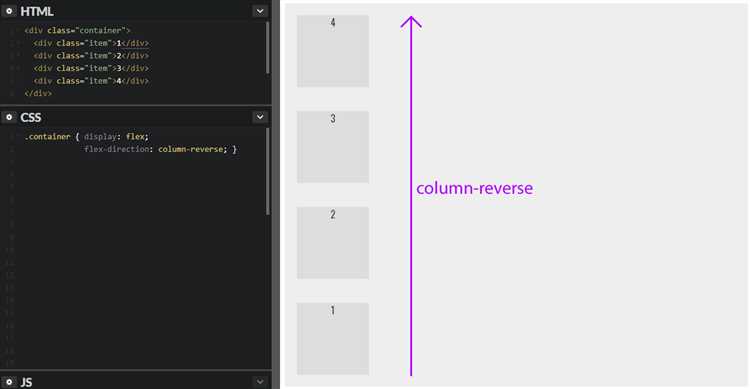
Чтобы разделить блок на три части одинаковой ширины с помощью Flexbox, достаточно применить несколько простых свойств CSS. В первую очередь, нужно задать родительскому элементу свойство `display: flex;`. Это включает в работу механизм Flexbox, позволяющий распределить пространство между дочерними элементами.
После этого используйте свойство `flex`, чтобы задать одинаковую ширину для всех частей. Установив `flex: 1` для каждого дочернего элемента, вы гарантируете, что они будут иметь одинаковую ширину, равную доле от доступного пространства. Это особенно удобно, если ширина родительского контейнера динамически меняется, так как элементы будут адаптироваться к новым размерам.
Пример CSS для родителя и дочерних элементов:
.container {
display: flex;
}
.item {
flex: 1;
}
Такой подход обеспечит равномерное распределение пространства между всеми дочерними блоками. Важно помнить, что Flexbox автоматически распределяет доступное пространство между элементами, игнорируя их первоначальные размеры. Если же необходимо сохранить фиксированные отступы между элементами, можно добавить свойство `gap` в контейнер:
.container {
display: flex;
gap: 10px;
}
Это создаст равномерные промежутки между блоками, не нарушая их равной ширины.
Настройка промежутков между блоками с помощью свойств Flexbox
gap – это свойство, которое задает промежуток между всеми элементами в контейнере. Оно применяется как для горизонтальных, так и для вертикальных интервалов, что делает его простым и удобным инструментом для создания равномерных отступов. Например:
container {
display: flex;
gap: 20px;
}В этом примере между всеми дочерними элементами контейнера будет установлен отступ в 20 пикселей.
Если требуется более сложное управление промежутками по осям, можно использовать justify-content и align-items.
justify-content позволяет регулировать распределение элементов по горизонтальной оси. С помощью этого свойства можно установить промежутки между элементами или выровнять их по краям контейнера. Возможные значения:
flex-start– элементы выравниваются по левому краю;flex-end– элементы выравниваются по правому краю;center– элементы выравниваются по центру;space-between– максимальные промежутки между элементами;space-around– одинаковые промежутки вокруг элементов;space-evenly– одинаковые промежутки между элементами, включая края контейнера.
Пример:
container {
display: flex;
justify-content: space-between;
}В этом примере элементы контейнера будут распределены по горизонтали с максимальными промежутками между ними.
Для вертикальных отступов используется свойство align-items, которое управляет выравниванием элементов по вертикальной оси. Оно также может влиять на промежутки между элементами, если контейнер имеет несколько строк:
flex-start– выравнивание элементов по верхнему краю;flex-end– выравнивание элементов по нижнему краю;center– выравнивание по центру;stretch– элементы растягиваются, заполняя доступное пространство;baseline– элементы выравниваются по базовой линии текста.
Пример:
container {
display: flex;
align-items: center;
}Этот код выравнивает все элементы по вертикали по центру контейнера.
Использование этих свойств Flexbox позволяет точно управлять промежутками и выравниванием элементов, улучшая гибкость и читаемость макета. Важно помнить, что свойства gap, justify-content и align-items могут комбинироваться для создания сложных и адаптивных интерфейсов, которые эффективно используют доступное пространство.
Использование CSS Grid для создания 3 колонок
CSS Grid – мощный инструмент для создания гибких и адаптивных макетов. Чтобы разделить блок на три колонки с помощью CSS Grid, достаточно нескольких строк кода, которые обеспечат надежную и гибкую структуру, легко адаптируемую к различным устройствам.
Для начала создайте контейнер, который будет использовать сетку, и укажите, что он должен содержать три колонки. Это можно сделать с помощью свойства grid-template-columns, задав нужные размеры для каждой из колонок. Например:
.container {
display: grid;
grid-template-columns: 1fr 1fr 1fr;
}
В данном примере, 1fr означает, что каждая колонка будет занимать одну долю от доступного пространства. Этот подход удобен, если вы хотите, чтобы все колонки имели одинаковую ширину. Также можно использовать фиксированные значения, например, пиксели или проценты, в зависимости от требований к дизайну:
.container {
display: grid;
grid-template-columns: 200px 1fr 300px;
}
Если необходимо, чтобы колонки автоматически адаптировались под ширину экрана, можно использовать проценты или авто-значения:
.container {
display: grid;
grid-template-columns: repeat(3, 33.33%);
}
Важной особенностью CSS Grid является возможность распределять пространство между колонками, задавая промежутки между ними с помощью свойства grid-gap. Например:
.container {
display: grid;
grid-template-columns: 1fr 1fr 1fr;
grid-gap: 20px;
}
Это создаст отступы в 20px между всеми колонками. Если нужно задать разные отступы по горизонтали и вертикали, используйте свойства grid-row-gap и grid-column-gap соответственно.
Для более сложных макетов, когда колонки должны иметь разные размеры или элементы должны располагаться в разных местах сетки, можно использовать grid-template-areas. Это позволяет точно контролировать, где каждый элемент будет размещен внутри сетки:
.container {
display: grid;
grid-template-columns: 1fr 2fr 1fr;
grid-template-areas: "header header header"
"sidebar content content"
"footer footer footer";
}
В этом примере элементы можно расположить с точностью до ячеек сетки, что дает большую гибкость в проектировании интерфейсов. Для позиционирования дочерних элементов внутри сетки используется свойство grid-area.
Для создания адаптивных макетов стоит использовать медиазапросы, чтобы изменять количество колонок в зависимости от ширины экрана. Например:
@media (max-width: 768px) {
.container {
grid-template-columns: 1fr;
}
}
Этот подход позволит на маленьких экранах отображать элементы в одну колонку, улучшая удобство восприятия контента на мобильных устройствах.
Как задать фиксированные размеры для колонок в Grid

Для задания фиксированных размеров колонок в CSS Grid используется свойство grid-template-columns. Оно позволяет определить ширину колонок, задавая значения в пикселях (px), эм (em), процентах (%) или других единицах измерения. Например, если необходимо, чтобы первая колонка имела фиксированную ширину 200px, вторая – 300px, а третья – 400px, код будет выглядеть так:
grid-template-columns: 200px 300px 400px;
В этом случае размер каждой колонки будет жестко установлен и не изменится при изменении размера контейнера. Такая техника полезна, когда необходимо создать макет с фиксированными размерами элементов, например, для панелей навигации или карточек товаров.
Если же необходимо сделать одну или несколько колонок гибкими, можно использовать комбинацию фиксированных и гибких размеров. Для этого можно использовать единицу fr, которая пропорционально делит доступное пространство. Например:
grid-template-columns: 200px 1fr 2fr;
Здесь первая колонка будет иметь фиксированную ширину 200px, вторая – займет оставшееся пространство в контейнере (1fr), а третья – будет в два раза шире второй (2fr).
Важно помнить, что при использовании фиксированных размеров, если контент выходит за пределы заданной ширины, он будет либо обрезан, либо переполнит контейнер, в зависимости от того, как настроено свойство overflow.
Для задания фиксированной ширины всех колонок можно использовать одинаковые значения в grid-template-columns, например:
grid-template-columns: 100px 100px 100px;
Если необходимо использовать более сложную сетку, то стоит комбинировать фиксированные размеры с гибкими для достижения оптимальных результатов. Flexibility в сочетании с фиксированными размерами помогает достичь стабильности и гибкости интерфейса.
Создание адаптивной верстки с использованием Flexbox

Для того чтобы создать адаптивную верстку, необходимо задать контейнеру свойство display: flex;. Это позволяет элементам внутри контейнера автоматически выстраиваться в строку (по умолчанию) или колонку в зависимости от направления потока. Для изменения направления используется свойство flex-direction, которое может быть значением row, column, row-reverse или column-reverse.
Используя Flexbox, можно легко изменить расположение элементов на разных экранах. Например, для мобильных устройств часто требуется отображать элементы в одном столбце, а для больших экранов – в несколько строк. Чтобы добиться этого, можно применить медиазапросы и менять значения flex-direction в зависимости от ширины экрана.
Пример медиазапроса для изменения направления блоков:
@media (max-width: 768px) {
.container {
flex-direction: column;
}
}
Еще один полезный инструмент Flexbox – это свойства justify-content и align-items, которые позволяют регулировать выравнивание элементов по основной оси и поперечной оси соответственно. Например, если нужно выровнять элементы по центру контейнера, можно использовать justify-content: center; и align-items: center;.
Кроме того, свойство flex-wrap позволяет управлять тем, как элементы обтекают контейнер. По умолчанию, если элементы не помещаются в одну строку, они будут сжаты, но при использовании flex-wrap: wrap; элементы могут перенестись на новую строку.
Для контроля размера отдельных элементов внутри Flexbox контейнера используют свойство flex, которое позволяет элементам занимать пропорциональное пространство относительно других. Это свойство является сокращением для flex-grow, flex-shrink и flex-basis, что делает его мощным инструментом для управления распределением пространства.
С помощью Flexbox можно создавать гибкие и адаптивные макеты, которые будут одинаково хорошо выглядеть на любых устройствах, от мобильных телефонов до больших экранов.
Как разделить блок на 3 части с помощью float
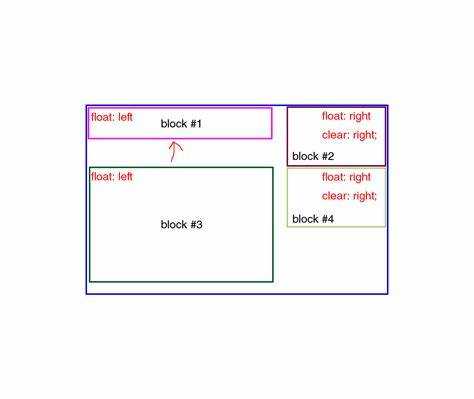
Для создания структуры с тремя колонками в CSS можно использовать свойство float. Это один из старейших методов, который до сих пор актуален для создания макетов. Рассмотрим, как правильно разделить блок на три части, применяя float.
Для начала создадим контейнер, в котором будет три элемента, которые необходимо разделить. Каждому из этих элементов нужно присвоить свойство float. Обычно используется float: left, чтобы элементы располагались слева друг от друга, занимая доступное пространство.
- Задаем ширину для каждого элемента. Чтобы все три блока поместились в одну строку, нужно, чтобы их общая ширина не превышала ширину родительского контейнера. Например, каждый элемент можно сделать шириной 30%, а между ними добавить отступы с помощью
margin. - Для правильного расположения элементов важно учитывать, что они будут «плавать», и нужно очистить их после использования
float, чтобы избежать наложения на последующие элементы.
Пример кода:
Первый блокВторой блокТретий блок
- После применения
floatнеобходимо добавить стиль для контейнера, который предотвратит проблемы с его размерами и положением. Использованиеoverflow: hiddenпозволяет очистить элементы и обеспечить нормальное поведение остальных блоков. - С помощью
margin-rightможно регулировать промежутки между колонками. Для последнего элемента его можно обнулить, чтобы избежать лишних отступов.
Это решение подходит для простых макетов, но стоит помнить, что float имеет свои ограничения, например, проблемы с вертикальными выравниваниями или адаптивностью на мобильных устройствах. В таких случаях лучше использовать более современные методы, например, Flexbox или Grid.
Преимущества и недостатки разных методов разделения блока
Существует несколько методов разделения блока на три части с помощью CSS. Каждый из них имеет свои особенности, преимущества и ограничения, которые могут влиять на выбор подхода в зависимости от конкретных задач.
Рассмотрим основные способы и их характеристики:
- Использование Flexbox: Это один из самых популярных способов для разделения блока. Flexbox позволяет равномерно распределить пространство между элементами и легко выравнивать их по горизонтали или вертикали. Основные преимущества:
- Простота в использовании.
- Гибкость в управлении размером элементов (например, изменение ширины или высоты элементов с помощью flex-grow и flex-shrink).
- Поддержка всех современных браузеров.
- Не всегда идеально работает в старых версиях Internet Explorer.
- Может потребоваться дополнительных настроек для создания сложных макетов, таких как вложенные флекс-контейнеры.
- Использование Grid: CSS Grid предлагает более сложную и мощную систему для разделения пространства на блоки. Это решение идеально подходит для создания сложных макетов. Преимущества:
- Гибкость и точность в управлении макетом (можно использовать как фиксированные, так и адаптивные размеры).
- Возможность управлять как строками, так и колонками, что упрощает создание многоуровневых структур.
- Поддержка всех современных браузеров.
- Меньшая поддержка в старых версиях браузеров.
- Сложность в освоении, особенно для новичков, из-за большего количества настроек и опций.
- Использование Float: Этот метод был широко использован до появления Flexbox и Grid. Суть метода заключается в применении float для элементов. Преимущества:
- Подходит для старых браузеров, где Flexbox и Grid ещё не поддерживаются.
- Легкость в реализации для простых макетов.
- Трудности с выравниванием элементов и управлением их размером.
- Необходимость использования clearfix для предотвращения проблем с обтеканием.
- Проблемы с отзывчивостью, особенно на мобильных устройствах.
- Использование Multi-column Layout: Метод разделения блока с помощью нескольких колонок, который подходит для текста и списков. Преимущества:
- Простота реализации, особенно для текстовых и контентных блоков.
- Автоматическое распределение контента по колонкам, что упрощает работу с длинными текстами.
- Меньшая гибкость при работе с элементами различной высоты или с динамическим контентом.
- Не подходит для сложных макетов с изображениями или элементами, требующими точного выравнивания.
Однако у этого метода есть и недостатки:
Минусы:
Недостатки:
Недостатки:
В общем, выбор метода зависит от сложности проекта и требуемой гибкости. Для простых макетов лучше использовать Flexbox, а для сложных – Grid. Если нужно поддерживать старые браузеры, можно обратиться к Float, но это решение менее предпочтительно для новых проектов. Multi-column Layout подходит для текстового контента, но ограничен в возможностях для работы с многофункциональными блоками.
Вопрос-ответ:
Как можно разделить блок на 3 части с помощью CSS?
Для того чтобы разделить блок на три части с помощью CSS, можно использовать Flexbox. Нужно задать родительскому элементу свойство display: flex;, а дочерним элементам — равные размеры с помощью flex: 1;. Это создаст три колонки одинаковой ширины, которые будут автоматически распределяться по горизонтали.
Какие есть способы задать различную ширину для колонок в блоке с помощью CSS?
Если необходимо задать разные размеры для колонок в блоке, можно использовать Flexbox с разными значениями для свойств flex. Например, можно установить для одной колонки flex: 2, а для другой flex: 1. Это даст колонке с flex: 2 в два раза больше ширины, чем у колонки с flex: 1.
Можно ли использовать Grid для разделения блока на три части?
Да, CSS Grid — отличный инструмент для разделения блока на несколько частей. Для этого можно задать родительскому элементу свойство display: grid; и определить три равные колонки с помощью grid-template-columns: repeat(3, 1fr);. Это создаст три колонки одинаковой ширины в блоке.
Как можно установить отступы между частями блока при разделении на 3 части с помощью Flexbox?
Для установки отступов между элементами при использовании Flexbox, можно воспользоваться свойством gap. Например, если нужно добавить отступы между колонками, можно добавить к родительскому элементу свойство gap: 20px;. Это создаст равномерные отступы между всеми дочерними элементами.
Какие плюсы и минусы у метода разделения блока на 3 части с помощью Flexbox?
Преимущество использования Flexbox заключается в его гибкости и простоте. Он легко адаптируется под разные размеры экрана и позволяет распределять пространство между элементами равномерно. Однако, если необходимо более сложное распределение, например, с разными размерами колонок, может понадобиться использование дополнительных свойств, что иногда усложняет код.